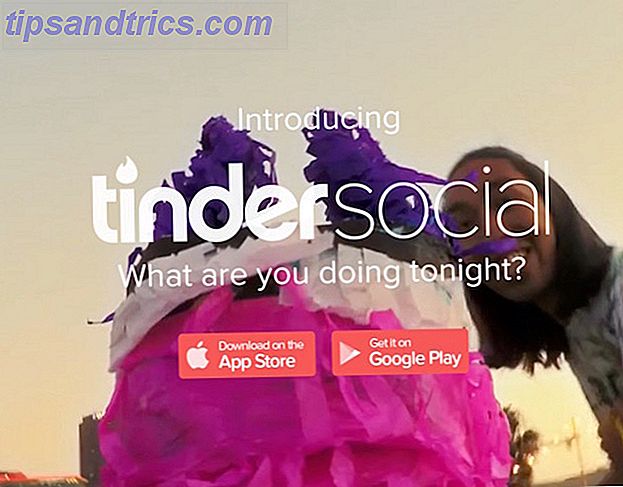Desde la apertura de la función para todos Use los momentos de Twitter para curar Grandes historias en los tweets Utilice los momentos de Twitter para curar las grandes historias en los tweets Con los momentos de Twitter usted puede contar su historia exactamente como desee: crear una presentación de diapositivas de tweets que cuenten una historia que usted quiero compartir. Lea más, Twitter ha seguido expandiendo su función de Momentos. Ahora, los usuarios pueden crear fácilmente Moments sobre la marcha utilizando las aplicaciones móviles de Twitter.
Puede crear un momento de Twitter en su dispositivo iOS o Android yendo a la pestaña de su perfil (Me) y tocando el ícono de ajustes. Toca Momentos y luego presiona el ícono más.
También puede iniciar un nuevo Momento tocando el ícono de flecha en cualquier tweet y selecciona Agregar al Momento . Puede agregar el tweet al borrador existente o Momentos publicados, o puede tocar el icono más para crear uno nuevo.
Termina tu momento
Una vez que haya creado su nuevo momento, independientemente de cómo haya comenzado, querrá agregar un título y una descripción. También puede agregar una foto como imagen de portada tocando el icono de la cámara, pero solo si desea usar una foto guardada en su teléfono. Si prefiere usar una imagen de portada de los tweets que agrega a su Momento, querrá asegurarse de haber agregado tweets con imágenes.
Toque el botón Agregar tweets para comenzar / continuar agregando tweets. Puede agregar sus tweets (incluidos los retweets), sus tweets favoritos o buscar los tweets que desea agregar. Una vez que haya agregado los tweets con imágenes, toque el ícono de la cámara y las imágenes en los tweets aparecerán ahora como una opción para agregar como portada.

Una vez que haya agregado los tweets con imágenes, toque el ícono de la cámara y las imágenes en los tweets aparecerán ahora como una opción para agregar como portada. Después de agregar su imagen, toque el ícono de la imagen en la esquina superior derecha y toque el ícono de la cámara nuevamente después de lo cual puede seleccionar Recortar cobertura . Esto le permitirá determinar qué parte de la imagen se mostrará en el teléfono. También puede recortar fotos individuales en cada tweet.
Una vez que haya agregado todos sus tweets e imágenes, también puede tocar la pestaña Reordenar para obtener los tweets en el orden que desee. Para reordenarlos, simplemente toque el tweet que desea mover y arrástrelo a su nueva posición.
A continuación, puede tocar Finalizar más tarde en la esquina superior izquierda para guardar un borrador o pulsar Publicar en la esquina superior derecha para compartir su Momento con sus seguidores.
Otras configuraciones que puede agregar incluyen compartir su ubicación con Twitter (no sus seguidores) para extender el alcance de su Momento, y también puede marcarlo como NSFW.
¿Para qué utilizas Twitter Moments? Háganos saber en los comentarios.